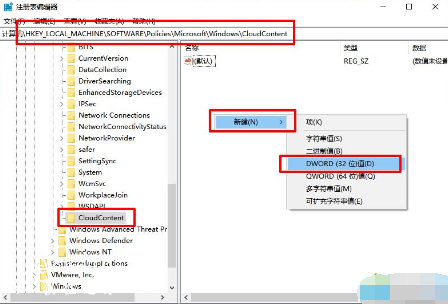现在越来越多的电脑用户升级win10系统,很多刚开始升级的用户发现win10系统会自动安装软件,有很多都是用不到的,安装了还需要自己删除,怎么禁止win10系统自动安装应用呢?其实很简单,下面小编为大家带来win10系统禁止自动安装应用的方法,大家可以参照下面的方法设置即可解决。
win10系统禁止自动安装软件的方法:
1、同时按Win+R打开运行,输入【regedit】回车打开注册表编辑器。
2、依次展开以下路径:【HKEY_LOCAL_MACHINE\SOFTWARE\Policies\Microsoft\Windows\】。
3、然后,右键该项,选择新建名为【CloudContent】的子项。
4、选中CloudContent项,在右侧页面新建名为【DisableWindowsConsumerFeatures】的DWORD(32位)值。
5、最后,双击DisableWindowsConsumerFeatures,将其数值数据设置为【1】,点击确定保存并重启电脑即可。
相关知识阅读:win10系统自动更新怎么关闭
方法一:
按键盘的win+R打开运行;
输入“services.msc”点击确定;
在弹出来的服务中,找到“WindowsUpdate”;
双击,在启动类型处·选择“禁用”然后点击应用;
最后自动更新已关闭;
点击“所有设置”;
可以看到已经无法更新了;
如需电脑更新,可回到第四步,调至“自动”即可。
方法二:
工具栏右键选择“任务管理器”;
点击“打开服务”;
找到windowsUpdate选择禁用即可!
以上便是‘怎么不让win10系统自动安装软件 win10系统自动更新怎么关闭’的全部内容了,希望可以为大家带来帮助,如果你还想了解更多关于win10的使用技巧,可以关注教程之家网。